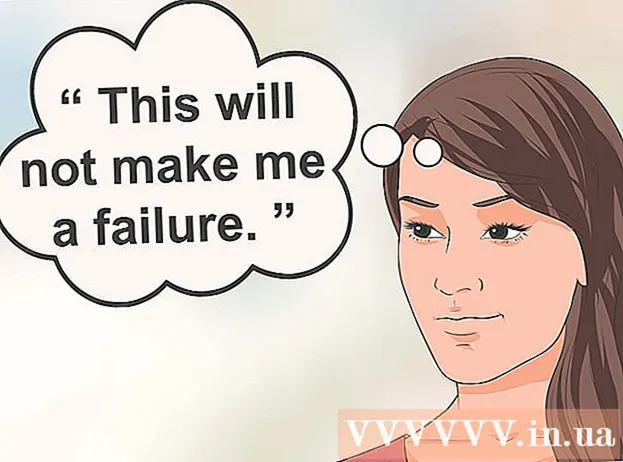Auteur:
Virginia Floyd
Denlaod Vun Der Kreatioun:
14 August 2021
Update Datum:
1 Juli 2024

Inhalt
- Schrëtt
- Method 1 vun 2: Verlängeren vGet a Chrome
- Method 2 vun 2: E Video eroflueden
- Tipps
- Warnungen
An dësem Artikel weisen mir Iech wéi Dir Flowplayer Videoen eroflueden déi op Websäiten op Windows oder MacOS Computeren am Chrome agebonne sinn. E puer Flowplayer Videoen hunn en Download Knäppchen; soss, benotzt eng Chrome Extensioun oder sicht no der Video Adress am Quellcode vun der Websäit. Denkt drun datt vill Flowplayer Videoen verschlësselt sinn, dat heescht datt Dir se net kënnt eroflueden (ausser se hunn e Downloadknäppchen). Ausserdeem gëtt eroflueden verschlësselte Videoen an e puer Länner als illegal ugesinn.
Schrëtt
Method 1 vun 2: Verlängeren vGet a Chrome
 1 Préift ob de Video erofgeluede ka ginn. Wann Dir Firefox hutt, benotzt dëse Browser fir e Video op der Websäit ze fannen déi Dir eroflueden kënnt.Dëst spuert Iech Zäit fir Videoen ze sichen an erofzelueden:
1 Préift ob de Video erofgeluede ka ginn. Wann Dir Firefox hutt, benotzt dëse Browser fir e Video op der Websäit ze fannen déi Dir eroflueden kënnt.Dëst spuert Iech Zäit fir Videoen ze sichen an erofzelueden: - Start Firefox.
- Maacht d'Websäit op mam Flowplayer Video.
- Spillt de Video.
- Riets klickt (oder hält Kontroll a klickt op e Mac) an engem eidele Raum op enger Websäit.
- Wielt Säit Info aus dem Menü.
- Klickt op de Tab "Multimedia".
- An der Kolonn "Type", sicht no der "Video" Optioun. Wann Dir dës Optioun hutt, da liest weider; soss wäert de Video héchstwahrscheinlech net eroflueden.
 2 Lancéiere vum Chrome Browser
2 Lancéiere vum Chrome Browser  . Seng Ikon gesäit aus wéi e rout-giel-gréng-bloe Krees.
. Seng Ikon gesäit aus wéi e rout-giel-gréng-bloe Krees.  3 Gitt op d'Säit vGet Extensiounen. Et kann benotzt ginn fir net verschlësselte Flowplayer Videoen erofzelueden.
3 Gitt op d'Säit vGet Extensiounen. Et kann benotzt ginn fir net verschlësselte Flowplayer Videoen erofzelueden. - Dir kënnt net verschlësselte Videoe mat vGet eroflueden.
 4 Klickt op Installéieren. Et ass an der ieweschter rechter Eck vun der Säit.
4 Klickt op Installéieren. Et ass an der ieweschter rechter Eck vun der Säit.  5 Klickt op Extensioun installéieren. vGet gëtt a Chrome installéiert mat engem Pfeil no ënnen uewe riets am Eck vun der Browserfenster.
5 Klickt op Extensioun installéieren. vGet gëtt a Chrome installéiert mat engem Pfeil no ënnen uewe riets am Eck vun der Browserfenster.  6 Maacht eng Websäit op. Et sollt de gewënschten Flowplayer Video drop hunn.
6 Maacht eng Websäit op. Et sollt de gewënschten Flowplayer Video drop hunn.  7 Spillt de Video. Maacht dëst fir d'VGet Extensioun fir de Film z'erkennen. Fir de Video ze spillen, klickt op de Play Knäppchen.
7 Spillt de Video. Maacht dëst fir d'VGet Extensioun fir de Film z'erkennen. Fir de Video ze spillen, klickt op de Play Knäppchen.  8 Klickt op d 'vGet Ikon. Et gesäit aus wéi en no ënnen geriicht Pfeil a sëtzt an der ieweschter rechter Eck vun der Chrome Fënster. E Menü gëtt op.
8 Klickt op d 'vGet Ikon. Et gesäit aus wéi en no ënnen geriicht Pfeil a sëtzt an der ieweschter rechter Eck vun der Chrome Fënster. E Menü gëtt op. - Wann dës Ikon net do ass, klickt op de "⋮" an der ieweschter rechter Eck a klickt dann op d'Ikon "vGet" uewen am Menü.
 9 Klickt op den Titel vum Video. De Menü weist op d'mannst ee Videotitel un; wann Dir op den Tittel klickt, fänkt de Prozess vum Download vun Ärem Video op Ärem Computer un.
9 Klickt op den Titel vum Video. De Menü weist op d'mannst ee Videotitel un; wann Dir op den Tittel klickt, fänkt de Prozess vum Download vun Ärem Video op Ärem Computer un. - Wann den Titel vum Video net am Menü ass, kann de Video net erofgeluede ginn.
- Dir musst eventuell als éischt en Download -Dossier wielen.
Method 2 vun 2: E Video eroflueden
 1 Préift ob de Video erofgeluede ka ginn. Wann Dir Firefox hutt, benotzt dëse Browser fir e Video op der Websäit ze fannen déi Dir eroflueden kënnt. Dëst spuert Iech Zäit fir Videoen ze sichen an erofzelueden mam Quellcode vun der Säit:
1 Préift ob de Video erofgeluede ka ginn. Wann Dir Firefox hutt, benotzt dëse Browser fir e Video op der Websäit ze fannen déi Dir eroflueden kënnt. Dëst spuert Iech Zäit fir Videoen ze sichen an erofzelueden mam Quellcode vun der Säit: - Start Firefox.
- Maacht d'Websäit op mam Flowplayer Video.
- Spillt de Video.
- Riets klickt (oder hält Kontroll a klickt op e Mac) an engem eidele Raum op enger Websäit.
- Wielt Säit Info aus dem Menü.
- Klickt op de Tab "Multimedia".
- An der Kolonn "Type", sicht no der "Video" Optioun. Wann Dir dës Optioun hutt, da liest weider; soss wäert de Video héchstwahrscheinlech net eroflueden.
 2 Lancéiere vum Chrome Browser
2 Lancéiere vum Chrome Browser  . Seng Ikon gesäit aus wéi e rout-giel-gréng-bloe Krees.
. Seng Ikon gesäit aus wéi e rout-giel-gréng-bloe Krees.  3 Maacht eng Websäit op. Et sollt de gewënschten Flowplayer Video drop hunn.
3 Maacht eng Websäit op. Et sollt de gewënschten Flowplayer Video drop hunn.  4 Riets klickt op en eidele Raum op der Säit. E Kontextmenü gëtt op.
4 Riets klickt op en eidele Raum op der Säit. E Kontextmenü gëtt op. - Fir e Trackpad, klickt op et mat zwee Fangeren (dëst ersetzt riets-klickt). Op engem Mac, halen Kontroll a klickt.
 5 Klickt op View Säit Code. Eng nei Tab weist de Quellcode vun der Websäit un.
5 Klickt op View Säit Code. Eng nei Tab weist de Quellcode vun der Websäit un.  6 Klickt op ⋮. Dës Ikon ass an der oberer rechter Ecke. E Menü gëtt op.
6 Klickt op ⋮. Dës Ikon ass an der oberer rechter Ecke. E Menü gëtt op.  7 Klickt op Fannen. Eng Sichbar erschéngt an der ieweschter rechter Eck.
7 Klickt op Fannen. Eng Sichbar erschéngt an der ieweschter rechter Eck. - Dir kënnt och klickt Ctrl+F. op Windows oder ⌘ Kommando+F. op macOS fir d'Sichbar opzemaachen
 8 Fannt de Videotag. An der Sichbar gitt an / Video>, a klickt dann op den Pfeil erof
8 Fannt de Videotag. An der Sichbar gitt an / Video>, a klickt dann op den Pfeil erof  (riets an der Sichbar). Dëst féiert Iech op déi éischt Zeil mam Videotag.
(riets an der Sichbar). Dëst féiert Iech op déi éischt Zeil mam Videotag. - Wann d'Sich no "/ video>" net komm ass, gitt an d'Sichbar Quellfir d'Sektioun vum Code ze fannen deen Dir wëllt.
 9 Fannt d'Adress vum Video. Et sollt ähnlech wéi de folgende Code ausgesinn:
9 Fannt d'Adress vum Video. Et sollt ähnlech wéi de folgende Code ausgesinn: Video> Quellentyp = "Applikatioun/ x-mpegurl" src = "// www.website.com/video.m3u8"> Quellentyp = "Video/ mp4" src = "// www.website.com/video.mp4 "> / video>
- Amplaz vun "www.website.com" gëtt d'Adress vun der Websäit déi aktuell op ass ugewisen; amplaz vun video.mp4 Dir gesitt den Numm vun der Videodatei.
 10 Maacht d'Videosäit op. Klickt op d'URL déi duerno kënnt src = " an endet mat enger Videodateierweiterung, zum Beispill .mp4... An eisem Beispill, klickt op déi folgend Linn fir d'Videosäit an engem neien Tab opzemaachen:
10 Maacht d'Videosäit op. Klickt op d'URL déi duerno kënnt src = " an endet mat enger Videodateierweiterung, zum Beispill .mp4... An eisem Beispill, klickt op déi folgend Linn fir d'Videosäit an engem neien Tab opzemaachen: //www.website.com/video.mp4
- An e puer Fäll, duebelklickt op d'URL, klickt Ctrl+C (Windows) oder ⌘ Kommando+C (Mac) fir et ze kopéieren, klickt Ctrl+V oder ⌘ Kommando+Vfir d'Adress an d'Adressbar ze pechen, a klickt duerno ↵ Gitt an.
 11 Klickt op
11 Klickt op  . Dës Pfeil Ikon no ënnen ass an der ieweschter rechter Eck vun Ärem Videospiller. De Video Downloadprozess fänkt un.
. Dës Pfeil Ikon no ënnen ass an der ieweschter rechter Eck vun Ärem Videospiller. De Video Downloadprozess fänkt un. - Wann et keen Downloadknop ass, klickt mat riets-klickt op de Video a wielt "Save Video As" aus dem Menü.
- An e puer Fäll musst Dir als éischt "⋮" an der ënnen rechter Eck vum Spiller klickt, an dann op "Download".
Tipps
- Normalerweis kann d'Videoqualitéit vum Flowplayer (zB 720p) net geännert ginn.
Warnungen
- Déi meescht vun de Flowplayer Videoe si verschlësselt, sou datt nëmmen e puer vun de Videoen erofzelueden.